win10炉石传说分辨率调不了怎么办 win10炉石传说无法调整分辨率解决方法
更新时间:2023-11-13 11:36:23作者:jhuang
炉石传说是许多游戏爱好者的最爱,而在玩炉石传说的过程中,我们可能会遇到一些问题,比如win10专业版系统下无法调整屏幕的分辨率,出现win10炉石传说分辨率调不了怎么办呢?这种情况下,我们可以采取一些解决方法来调整分辨率。接下来,让我们一起来探讨win10炉石传说无法调整分辨率解决方法。
win10炉石传说无法调整分辨率解决方法:
1、我们先将电脑打开,按照路径点击进入“C:\Users\你的用户名\AppData\Local\Blizzard\Hearthstone” 。
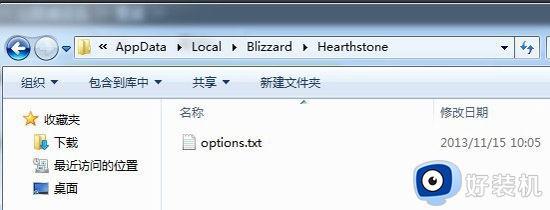
2、然后找到并打开“options.txt ”文本文件,其中“graphicswidth:i=1280graphicsheight:i=800”就是分辨率。
3、而且我们需要知道,该文本文件中的代码“graphcswidith”表示的是分辨率的宽,“height”表示的是分辨率的高。

4、最后,用户根据自己喜欢的分辨率对文本文件里面的关于分辨率的代码修改一下,这样就对炉石传说分辨率修改好了。

以上就是win10炉石传说分辨率调不了怎么办的解决方法,如果你遇到相同问题,可以参考本文提供的步骤来操作,希望对大家有所帮助。
win10炉石传说分辨率调不了怎么办 win10炉石传说无法调整分辨率解决方法相关教程
- 炉石传说掉帧怎么解决win10 win10炉石传说掉帧的解决教程
- win10炉石传说卡顿怎么办 win10玩炉石传说卡顿如何解决
- 炉石传说蓝屏怎么回事win10 win10玩炉石传说蓝屏如何解决
- win10炉石传说更新失败怎么办 win10炉石传说更新安装失败怎么解决
- win10无法调整屏幕分辨率怎么办 win10屏幕分辨率无法调节处理方法
- win10电脑如何调整分辨率 win10系统怎么调节分辨率
- win10不能调整分辨率怎么办 win10系统无法调整分辨率修复方法
- win10分辨率无法调整怎么办 win10分辨率调不了处理方法
- w10屏幕分辨率在哪 win10屏幕分辨率怎么调整
- win10调整分辨率不全屏怎么办 win10分辨率调完不全屏如何解决
- win10拼音打字没有预选框怎么办 win10微软拼音打字没有选字框修复方法
- win10你的电脑不能投影到其他屏幕怎么回事 win10电脑提示你的电脑不能投影到其他屏幕如何处理
- win10任务栏没反应怎么办 win10任务栏无响应如何修复
- win10频繁断网重启才能连上怎么回事?win10老是断网需重启如何解决
- win10批量卸载字体的步骤 win10如何批量卸载字体
- win10配置在哪里看 win10配置怎么看
win10教程推荐
- 1 win10亮度调节失效怎么办 win10亮度调节没有反应处理方法
- 2 win10屏幕分辨率被锁定了怎么解除 win10电脑屏幕分辨率被锁定解决方法
- 3 win10怎么看电脑配置和型号 电脑windows10在哪里看配置
- 4 win10内存16g可用8g怎么办 win10内存16g显示只有8g可用完美解决方法
- 5 win10的ipv4怎么设置地址 win10如何设置ipv4地址
- 6 苹果电脑双系统win10启动不了怎么办 苹果双系统进不去win10系统处理方法
- 7 win10更换系统盘如何设置 win10电脑怎么更换系统盘
- 8 win10输入法没了语言栏也消失了怎么回事 win10输入法语言栏不见了如何解决
- 9 win10资源管理器卡死无响应怎么办 win10资源管理器未响应死机处理方法
- 10 win10没有自带游戏怎么办 win10系统自带游戏隐藏了的解决办法
